от простого к сложному. Часть 52
4 — 2002
1. Закрашивание аэрографом
Инструмент «аэрограф» в Photoshop предлагает все особенности
обычного аэрографа. Помимо этого у вас есть возможность использования слоев,
отмены и масса других удобств…
Программные средства значительно облегчают рисование «аэрографом». Гибкость
традиционного инструмента здесь дополнена преимуществами цифровой технологии.
Слои помогают существенно упростить работу. Вы можете рисовать на каждом слое
отдельно, а затем накладывать их друг на друга, модифицируя цвета изображения.
Можно создавать маски с помощью инструментов выделения, изменять рисунок или
текстуру с помощью фильтров.
Кроме того, вы можете пользоваться чувствительным к нажиму графическим
планшетом, если у вас таковой имеется. К современным планшетам прилагается
целый набор рисовальных инструментов.
В третьей, заключительной части из серии занятий, посвященных имитации традиционной техники рисования, мы будем закрашивать автомобиль, придавая ему элементы реалистичности. Вы узнаете, как с помощью «аэрографа» можно генерировать отражающие поверхности типа хрома и стекла.
На примере закрашивания автомобиля мы хотим продемонстрировать возможности инструмента «аэрограф» в Photoshop…
- Это сканированное изображение представляет собой эскиз в стиле карикатуры. Мы будем использовать его как шаблон для закрашивания «аэрографом».
- Создайте новый слой, назвав его «Красный», и выделите участки, которые должны быть красными, щелкая на них инструментом «волшебная палочка». Перейдите к новому слою и залейте на нем выделенные области цветом RGB 203, 64, 71.
- Придадим панелям глубину. Создайте новый слой «Света», установите размер
кисти «аэрографа» 5 пикселов и выберите белый цвет.
 Обведите края двери. Если
вы пользуетесь мышью, задайте нажим 20%.
Обведите края двери. Если
вы пользуетесь мышью, задайте нажим 20%. - Обведите также радиаторную решетку и другие участки. Кое-где света можно сделать посильнее, имитируя блики.
- Добавьте новый слой «Блики» и увеличьте размер кисти до 27 пикселов. Закрасьте слой белым, как показано на рисунке. Это придаст естественность металлической поверхности.
- Чтобы сделать рельефными задние фонари, уменьшите размер кисти до 13 пикселов и задайте цвет RGB 153, 40, 46. Затемните нижние области в каждом из трех фонарей.
- Поскольку у нас активен темно-красный цвет, добавим глубины и панелям. Обведите кистью в 5 пикселов их задние кромки. Теперь можно спрятать слой «Эскиз» и взглянуть на то, что у нас получилось.
- Установите белый цвет, увеличьте размер кисти до 22 пикселов и закрасьте
верхние области задних фонарей, создавая при этом хорошие блики.
 Заодно придадим
рельефность и крышке бензобака, используя ту же технику, что и для панелей.
Чтобы покончить с панелями, добавим кое-какие детали штамповки.
Заодно придадим
рельефность и крышке бензобака, используя ту же технику, что и для панелей.
Чтобы покончить с панелями, добавим кое-какие детали штамповки. - Перейдите на слой «Света» и уменьшите размер кисти до 9 пикселов. Нарисуйте белую линию под дверью. Измените цвет на RGB 153, 40, 46 и проведите под белой линией темно-красную, создав тем самым рельефный выступ на металлической поверхности. Наконец, выбираем белый цвет, увеличиваем кисть до 27 пикселов и наносим широкий штрих на кромку панели.
- Перейдем к радиаторной решетке и с помощью той же техники, которую мы использовали для панелей, придадим решетке глубину. Проведите вдоль верхнего края белую линию, а вдоль нижнего — темно-красную.
- Залейте средние прямоугольники черным. Установите белый цвет, задайте размер
кисти 9 пикселов и проведите белые линии вдоль верхней и нижней кромок отверстий.
Замените цвет на RGB 153, 40, 46, проведите рядом с белыми линиями темные,
чтобы получились рельефные выступы.

- Снова установите белый цвет и на белых отсвечивающих линиях справа нарисуйте блики, на среднем ребре сделайте один блик слева. Это имитирует отражение на выступающих участках ребер.
- Увеличив кисть до 27 пикселов, мы слегка закрасили белым внутреннюю часть радиаторной решетки и области вокруг отверстий для фар. Итак, с решеткой покончено. Давайте займемся фарами — создайте новый слой и назовите его «Фары».
- Выделите отверстия «волшебной палочкой» и залейте их цветом RGB 161, 162,182. Белой кистью диаметром 8 пикселов закрасьте как попало часть фар. Это будет представлять деформированное отражение.
- Добавим несколько оранжевых штрихов — это будет отражение в стеклах фар окружающей обстановки. Установите цвет RGB 187, 140, 72 и закрасьте края только что созданных белых отблесков.
- Чтобы придать отражению глубину, нанесите несколько коротких черных штрихов
вдоль внешних краев оранжевых участков и несколько в центре.

- Наконец, белой кистью диаметром 18 пикселов добавьте мягкий блик на внешнюю кромку фары и создайте размытое пятно, захватывающее переднюю панель.
- Уменьшив изображение, чтобы была видна вся машина, мы кистью диаметром 34 пиксела нарисовали размытое белое пятно перед задними сигнальными огнями, что придало корпусу плавность и естественность. Теперь можно переходить к капоту и двери.
- Перейдите к слою «Эскиз», выделите капот и дверь инструментом «волшебная палочка». Создайте новый слой «Капот и дверь» и залейте выделение цветом RGB 144, 132, 152. Приступаем к созданию отражения на металлической поверхности — это самая интересная часть в процессе закраски автомобиля «аэрографом».
- Создайте новый слой под названием «Отражение» и задайте ему режим наложения
Hard Light (Жесткий свет). Начертите кистью диаметром 5 пикселов белую волнистую
линию, пересекающую дверь и боковую панель.
 Под ней начертите такую же черную
линию.
Под ней начертите такую же черную
линию. - Между тонкой и широкой белыми полосами нарисуйте дополнительные белые тонкие линии, обведя их толстыми черными. Под широкой белой полосой мы добавили несколько коротких штрихов. Это будут хаотические отблески.
- Увеличьте диаметр кисти до 36 пикселов и добавьте в нижнюю часть двери большое размытое пятно, которое будет представлять отблеск.
- Теперь смягчим отражение в верхней части двери. Задайте «аэрографу» размер кисти 21 пиксел и нарисуйте две широкие белые полосы над верхними волнистыми линиями. Это будет основной блик.
- Нанесем более тонкие штрихи, которые будут представлять отраженное небо.
Кистью в 9 пикселов добавьте несколько тонких белых линий поверх крышки бензобака,
затем еще пару таких же линий, пересекающих верхнюю часть двери.
 И наконец,
несколько размытых штрихов вдоль широких белых полос.
И наконец,
несколько размытых штрихов вдоль широких белых полос. - Теперь придадим металлический блеск капоту. Закрасьте «аэрографом» диаметром 102 пиксела переднюю часть капота и его нижнюю кромку. Далее предстоит придать им глубину.
- Завершая капот и двери, добавим вдоль внешней кромки тонкие темную и белую линии так же, как мы делали это применительно к корпусу. Линии эти наносим на слой «Света», они придают изображению трехмерность. Следующий этап — окно. Начнем с рамы.
- Перейдите к слою «Эскиз» и с помощью «волшебной палочки» выделите элементы окна. Создайте новый слой, назвав его «Рама», и залейте выделение цветом RGB 116, 93, 106.
- Придадим глубину раме и зеркалу заднего вида. Выделите элементы окна и перейдите
к слою «Отражение». Черной кистью диаметром 9 пикселов закрасьте кромки рамы,
ручку двери и нижнюю часть зеркала.

- Закрасьте белым выступающие участки ручки, а в верхней половине зеркала нарисуйте широкую линию неправильной формы. Осветлите также переднюю часть двери над зеркалом.
- Чтобы детализировать отражение в держателе зеркала, прочертите под неровной широкой полосой белую линию шириной 4 пиксела. Затем добавьте под ней еще две линии пошире, примерно в 7 пикселов. Проведите тонкую линию у основания зеркала, а под ней — еще одну. Наконец, все белые линии оттените черными.
- Раме можно придать глубину, используя ту же технику, что и для панелей корпуса. Вдоль передней кромки рамы проведите белую линию, а вдоль задней — черную.
- В завершение создадим отражение на стекле. Выделите стекло и создайте новый слой «Окно». Залейте выделение двухцветным градиентом — RGB 171, 161, 188 и RGB 210, 226, 226. Это составит основу отраженного в стекле неба.
- В нижней половине окна создайте выделение с неровной верхней кромкой и залейте
белым.
 Инструментом «ластик» сотрите кое-какие области.
Инструментом «ластик» сотрите кое-какие области. - В верхней части окна создайте выделение с волнистыми краями и залейте цветом RGB 191, 204, 220. Инструментом «аэрограф» диаметром 27 пикселов проведите мягкую белую линию поверх нижней кромки голубой полосы. Смешав штрихами «аэрографа» границу белого облака и неба, можно заодно слегка смягчить переднюю кромку окна.
- Перейдите к слою «Света», проведите «аэрографом» черную линию под голубым штрихом и поставьте несколько пятен, чтобы создать хаос отражения. Используя технику закрашивания аэрографом, доведите работу до конца.
КомпьюАрт 4’2002
блики света » Шаблоны для Фотошопа Best-Host.ru Рамки Клипарты Виньетки PSD Photoshop
Многослойные PSD исходники для творчества в фотошопе — Рассыпаются листья по свету, как горящие искры любви
2 PSD | 5315 x 6496 | 300 dpi | 245 MB
Author: Lantana
Многослойный PSD исходник для создания коллажей и оформления фото — Нежно соткан узор паутинный слёзным эхом осенних дождей
PSD | 7677 x 7677 | 300dpi | 285 MB
Author: Lantana
Теги: PSD, блики света, осенний исходник, паутинка, осенние листья, рябина
Многослойный PSD исходник для создания коллажей и оформления фото — Осенние цветы так ярки и красивы и пышен ваш торжественный наряд
PSD | 4429 x 5906 | 300dpi | 211 MB
Author: Lantana
Многослойные PSD исходники для творчества в фотошопе — Раскрытый зонт в дождливую погоду, таинственно и радостно притих
2 PSD | 6496 x 5196 | 300dpi | 258 MB
Author: Lantana
Многослойные PSD исходники на темном фоне для дизайна в фотошопе — Игра света и тени
5 PSD | 6496 x 5315 | 300dpi | 285 MB
Author: Lantana
Многослойные PSD исходники для создания осенних коллажей в фотошопе — Осенний дождь мне музыкой звучит
2 PSD | 4724 x 5906 | 300dpi | 185 MB
Author: Lantana
Многослойные PSD исходники для дизайна в фотошопе — Осенние цветы согрели душу светом
2 PSD | ~ 6000 x 4000 | 300dpi | 210 MB
Author: Lantana
Многослойный PSD исходник для фотошопа — На цветок осенний утренней порой уронило солнце лучик золотой
PSD | 5906 x 4429 | 300dpi | 197 MB
Author: Lantana
Многослойные PSD исходники для дизайна в фотошопе — Блики света — это отзвук лета, форте солнечного цвета в тишине
3 PSD | 3536 x 5000 | 300dpi | 177 MB
Author: Lantana
✱ ✱ ✱
На нашем проекте совершенно бесплатно и без регистрации можно скачать фотошаблоны PSD по любым тематикам для фотошопа. Это готовые бесплатные красивые рамки формата PSD в слоях для фотографий предназначенные детям и всей семьи. Романтические, прикольные, новогодние рамки поздравления с 8 марта, 23 февраля, заготовки шаблоны для фотомонтажа, шаблоны виньеток, календари, портфолио ученика 1 класса, обложки на DVD диски, меню буклеты, плакаты, расписания уроков, шаблоны визиток и костюмов, коллекции этикеток на бутылки. А также фотокниги, бланки грамот, дипломов, сертификатов, открыток, свадебных приглашений и многое другое. PSD исходники Фотошопа отличного качества и разрешения. Профессиональный фотоклипарт. Разнообразные скрап наборы для творчества. Все для программы Фотошоп кисти, стили, экшены и плагины. Красивый растровый клипарт на прозрачном фоне, а также векторный клипарт. Видео уроки по графическим редакторам работающие с растровыми и векторными изображениями. Лучшие программы софт для дизайнеров, а для создания качественного видео монтажа готовые футажи скачать бесплатно.
Это готовые бесплатные красивые рамки формата PSD в слоях для фотографий предназначенные детям и всей семьи. Романтические, прикольные, новогодние рамки поздравления с 8 марта, 23 февраля, заготовки шаблоны для фотомонтажа, шаблоны виньеток, календари, портфолио ученика 1 класса, обложки на DVD диски, меню буклеты, плакаты, расписания уроков, шаблоны визиток и костюмов, коллекции этикеток на бутылки. А также фотокниги, бланки грамот, дипломов, сертификатов, открыток, свадебных приглашений и многое другое. PSD исходники Фотошопа отличного качества и разрешения. Профессиональный фотоклипарт. Разнообразные скрап наборы для творчества. Все для программы Фотошоп кисти, стили, экшены и плагины. Красивый растровый клипарт на прозрачном фоне, а также векторный клипарт. Видео уроки по графическим редакторам работающие с растровыми и векторными изображениями. Лучшие программы софт для дизайнеров, а для создания качественного видео монтажа готовые футажи скачать бесплатно.
ТОП — 10 ШАБЛОНЫ PSD
Портфолио ученика №3 формат 15 PSD в слоях + шрифты |
Школьный фотоальбом для начальных классов |
Праздничный календарь на 2023 год с рамкой для фото — 2 . |
Праздничный календарь к 8 Марта с рамкой для фото — 202 … |
Папка-планшет для учеников и студентов |
Audi RS4 — #21 от anogarlr — Завершенные проекты
Сообщество художников Blender(джогай923)
2
ммм, хорошо, что вы там!
Только… что за странные тени? а может это вмятины на машине…
pafurijaz (пафурияз)
3
Отличная модель 8)
Но рендеринг… 😕
кирпре (кирпре)
4
Согласен, сама модель хороша, но материал для машины очень странный. Кроме того, протекторы шин кажутся немного странными.
мегамонстр (мегамонстр)
5
Это должен быть один из лучших первых постов, хотя очевидно, что вы использовали его в течение некоторого времени.
Рендер странный, хотя, как говорили другие люди, материал краски не тот.
Блендфрик (Блендфрик)
6
Очень красиво, но вам следует добавить больше отражения
LFX (ЛФХ)
7
Не могу больше ничего добавить к комментариям… Сетка выглядит великолепно, освещение и материал нуждаются в доработке… Модель очень нравится… /me is Audi Freakzor
siggi (сигги)
8
Да, ты прав. Сцена отстой. Может быть, у меня будет немного свободного времени на выходных, чтобы улучшить его. Огни — это около 10 точек, направленных в одном направлении, потому что это сделало отражение более интересным, чем просто солнце. То, что кажется вмятиной, в основном является отражением! Мне пришлось самому разработать текстуру неровностей, потому что я не смог найти полезную картинку шины Goodyear Eagle F1, на которой катится машина. Вместо этого я мог прикрепить только хорошие зимние шины Pirelli !!
Вместо этого я мог прикрепить только хорошие зимние шины Pirelli !!
пафурияз (пафурияз)
9
если нужно и нравится можете скачать мой старый протектор.
https://blenderartists.org/forum/viewtopic.php?t=13386&highlight=tire+tread
сигги (сигги)
10
Привет, ребята, вот мое обновление,
Я добавил освещение, трассировку лучей и уличные фонари. К сожалению, что-то пошло не так с нимбами. Они как бы невидимы за стеклянными панелями фар. Поскольку время рендеринга было невероятно большим (почти четыре часа), я добавил новые на этапе постобработки.
Поскольку время рендеринга было невероятно большим (почти четыре часа), я добавил новые на этапе постобработки.
джогай923 (джогай923)
11
муууууууууууууууууууу лучше
отличная работа!
Хаос (Хаос)
12
Отличная работа!!!
Отлично выглядит!
шоколадный банан (чокобанана)
13
Вы проделали отличную работу по моделированию!
Очень жаль, что вы тратите его на все эти рендеры. Я думаю, у вас плохое представление об освещении и материальном реализме в автомобилях. Я предлагаю вам посмотреть хорошие рендеры автомобилей здесь:
Галерея Blender3D Апрель 2004
Галерея Blender3D 2003
Пока
_Tr (.:Tr@ceR:.)
14
отличная работа, вы использовали фотошоп для бликов фар?
сигги (сигги)
15
На самом деле это был Corel Photo Paint, но он имеет все те же функции, что и Photoshop!
@chocobanana: Конечно, по сравнению с этим Mini моя Audi выглядит эээ, ну, несколько скучно. Что я должен улучшить на ваш взгляд?
Что я должен улучшить на ваш взгляд?
шоколадный банан (чокобанана)
16
Как кто-то сказал, я думаю, вам следует уделять больше внимания этим отражениям. Как насчет использования карты окружения?
Если вы перфекционист, как мини-парень, тогда используйте yafray (много времени на рендеринг, но результат компенсирует это) и radiosity (определенно обязательно, но вам нужна очень хорошая физическая симуляция среды). Мини был визуализирован с помощью yafray.
Многие модели автомобилей выглядят очень красиво, потому что управление светом пытается имитировать студийную фотосъемку. Таким образом, это не с 10 прожекторами, которые вы собираетесь делать. Достаточно одного или двух источников окружающего света и двух или трех точек под разными углами, а затем вы можете просто поиграть со свойствами света.
Я бы также попробовал использовать разные цвета рядом с красным, чтобы увидеть, как реагируют свет и отражения (у Audi RS4 также есть популярный синий цвет).
Наконец, нет ничего лучше изучения реальных ситуаций, а спешка — враг совершенства (поэтому не беспокойтесь о времени рендеринга) (сигги)
17
Всегда приятно получить помощь от человека с таким большим опытом. 😕 На последних снимках уже было другое освещение: два ареала и два спота.
Так или иначе… Я изменил фон и плоскость, вызывающую отражение, чтобы создать совершенно другую атмосферу. Как вам это нравится?
крыло_ноль (крыло_ноль)
18
Не знаю, фон ли это, но сейчас он выглядит куда более профессионально, чем b4.
Отличная работа!
сигги (сигги)
19
Наверное да, так как я не менял сетку и материал машины.
Хотя текстура асфальта мне не нравится. Любые идеи для этого?
СамАдам (СамАдам)
20
я думаю, что он мог бы использовать более споратические зеркальные карты, для луж воды или масла, а не все блестящие.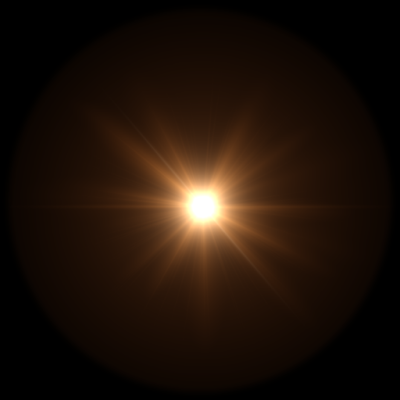 (асфальт)
(асфальт)
anogarlr (аногарлр)
21
Может быть, пара бассейнов с водой и асфальт с более резкой текстурой, но гораздо менее отражающий? Выглядит намного лучше, кстати. Как бы вы избавились от этих жестких векторных линий в окнах? Я не знаю, но если бы я это сделал, я был бы очень счастлив. Любые предложения, кто-нибудь?
← предыдущая страница
23 Как удалить красный фильтр на Iphone? Полное руководство
Как Trường THCS Ngô Gia Tự &пуля; 29 марта 2023 г. &пуля;
Как снять красный фильтр ПРОСТОЙ МЕТОД!!
Как снять красный фильтр ПРОСТОЙ МЕТОД!!
Как снять красный фильтр ПРОСТОЙ МЕТОД!!
24 как убрать красный фильтр на айфоне? Полное руководство
[1] Вы читаете о том, как удалить красный фильтр на iphone?. Вот лучший контент, который команда thcsngogiatu.edu.vn синтезирует и компилирует, подробнее смотрите в разделе Как сделать.
Вот лучший контент, который команда thcsngogiatu.edu.vn синтезирует и компилирует, подробнее смотрите в разделе Как сделать.
Вы читаете о том, как убрать красный фильтр на айфоне? . Вот лучший контент от команды C1 Tạ Thanh Oai, синтезированный и собранный из многих источников, смотрите больше в категории How To.
Если вы читаете эту статью, вы, вероятно, не знаете, как именно сделать его красным. Коротковолновый синий свет излучает высокую энергию, которая может проходить через роговицу в сетчатку
Как удалить красный цвет Фильтр на камере iPhone!
[2]Красный фильтр или красный эффект — это классная функция камеры iPhone, которая помогает делать фотографии со старым фильтром. Однако это может понравиться не всем, так как через некоторое время один и тот же вид может надоесть
Как отключить красный фильтр на камере iPhone. Коснитесь значка красного эффекта в нижней части экрана (выглядит как красный квадрат).
Прокрутите вниз и нажмите «Красный эффект» в разделе «Камера». Нажмите «Нет» в списке доступных параметров, чтобы отключить красный фильтр на вашей камере.
Нажмите «Нет» в списке доступных параметров, чтобы отключить красный фильтр на вашей камере.
Как удалить красный фильтр на iPhone? [Ответ 2023] — Droidrant
[3]Избавиться от красного фильтра на фотографиях iPhone легко, но вы можете узнать, как включить эту опцию. Вы можете сделать это, открыв приложение для фотографий, а затем включив ярлык специальных возможностей в настройках 9.0005
Вы даже можете отрегулировать уровень яркости красного света на своих фотографиях. Вы можете переключить красный фильтр на своем iPhone, включив ярлык специальных возможностей
Затем проведите пальцем вниз по красному оттенку, чтобы вернуться к обычному экрану. Вы также можете использовать ярлык переключения для переключения между двумя экранами
Сохраняйте резкость ночного видения с помощью скрытого красного экрана iPhone
[4] Night Shift, Dark Mode, Reduce White Point и Zoom Low Light Filter — все это помогает уменьшите вредное воздействие на часы вашего тела, которое яркие экраны iPhone и iPad оказывают ночью. Но в iOS и iPadOS есть еще одна опция, которая делает весь экран красным, и она полезна не только для ночного просмотра в постели.
Но в iOS и iPadOS есть еще одна опция, которая делает весь экран красным, и она полезна не только для ночного просмотра в постели.
Темный режим переключает все яркие белые цвета на черный или темно-серый, что снижает нагрузку на глаза. Функция «Оттенок цвета», обсуждаемая ниже, накладывает на весь экран цветной фильтр, например чисто красный фильтр, который имеет свои преимущества.
Это означает, что вы можете смотреть на красный экран в темной комнате, и вашим расширенным зрачкам не придется так сильно приспосабливаться к свету. Кроме того, когда вы отводите взгляд от красного экрана, ваши глаза гораздо быстрее адаптируются к темноте вокруг вас.
как убрать красный фильтр на айфоне?
[5]Чтобы удалить красный фильтр на вашем iPhone, перейдите в «Настройки» > «Основные» > «Универсальный доступ» и установите для параметра «Уменьшить белую точку» значение «Выкл.». Как УДАЛИТЬ КРАСНЫЙ ФИЛЬТР на TikTok! (ПРИЛОЖЕНИЕ НЕ ТРЕБУЕТСЯ)
Однако есть несколько обходных путей, которые вы можете попробовать. Один из них — использовать приложение для редактирования фотографий, чтобы удалить фильтр
Один из них — использовать приложение для редактирования фотографий, чтобы удалить фильтр
. Чтобы удалить цветной фильтр на вашем iPhone, перейдите в «Настройки»> «Основные»> «Универсальный доступ» и выключите переключатель «Цветовые фильтры». Есть несколько способов отключить красный фильтр. свет на вашем iPhone
Как удалить красный фильтр на TikTok-2022 Обновлено
[6]Тенденции в TikTok приходят и уходят, но чего не хватает, так это ошибок, с которыми людям приходится сталкиваться на платформе! Но не беспокойтесь, потому что мы здесь, чтобы решить технические вопросы. А если вы не знаете, как это сделать, мы можем рассказать вам, как узнать, кто просматривал ваши видео в TikTok.
Как и #BussItChallenge, #SilhouetteChallenge быстро стал популярным в приложении. Многие пользователи TikTok справились с этой задачей, и теперь некоторые из них задаются одним вопросом — как убрать фильтр силуэта в TikTok?
Итак, давайте приступим, не теряя ни минуты!.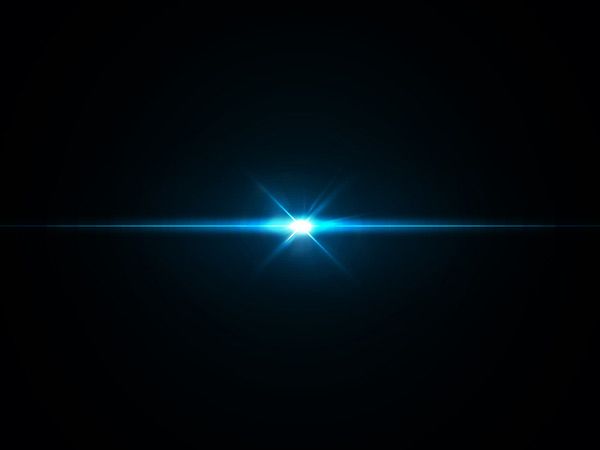 Вирусный вызов Силуэта на TikTok в основном состоит в том, чтобы представить силуэт человека, который загипнотизирован, как и большинство женщин, демонстрируя свои фигуры и телосложение в дверном проеме с включенным красным светофильтром.
Вирусный вызов Силуэта на TikTok в основном состоит в том, чтобы представить силуэт человека, который загипнотизирован, как и большинство женщин, демонстрируя свои фигуры и телосложение в дверном проеме с включенным красным светофильтром.
Как сделать экран iPhone красным
[7]Вы, наверное, слышали о синем свете и о том, как он вреден для глаз. Вот почему сегодня вы найдете различные продукты, специально предназначенные для блокировки синего света.
Если вы читаете эту статью, вы, вероятно, не знаете, как именно сделать его красным. Это руководство научит пользователей iPhone, как сделать экран iPhone красным и как использовать красный свет для улучшения ночного зрения. и уменьшить нагрузку на глаза, вызванную излучением синего света.
Коротковолновый синий свет излучает высокую энергию, которая может проходить через роговицу в сетчатку. Со временем он может вызывать повреждающие эффекты, включая катаракту, сухость глаз и возрастную дегенерацию желтого пятна
Как удалить красный фильтр
[8] Красный фильтр — это фильтр, доступный в приложении TikTok.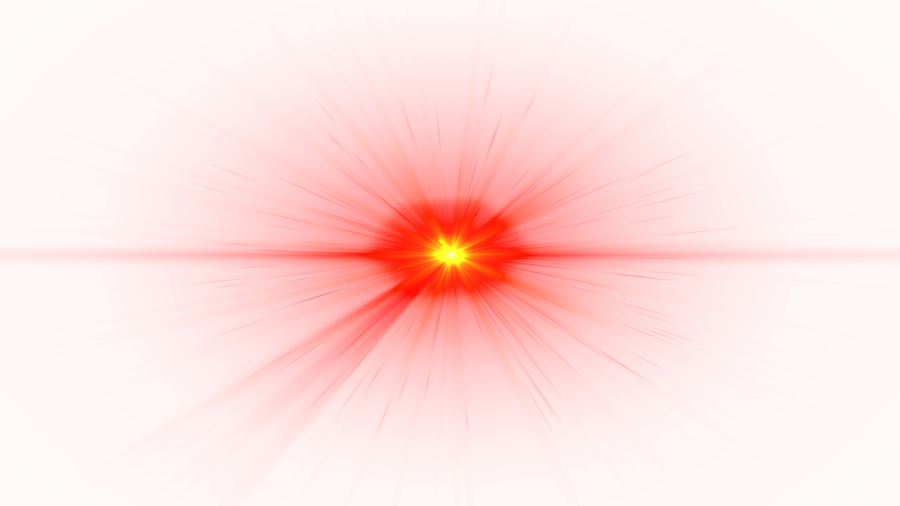 Красный фильтр можно применить к видео в приложении Silhouette Challenge или в обычном видеорежиме
Красный фильтр можно применить к видео в приложении Silhouette Challenge или в обычном видеорежиме
. Затем они могут прокрутить вниз и выбрать «Красный» фильтр. Чтобы снять красный фильтр с изображения, откройте фотографию в приложение «Фотографии» и коснитесь, чтобы выбрать кнопку «Редактировать» в углу
. Существует несколько различных приложений, которые могут удалять красные фильтры из видео TikTok. Некоторые популярные приложения для редактирования видео, которые могут это сделать, включают Picsart и Adobe Premiere Clip.
Как удалить красный фильтр в Tiktok Reddit
[9]На этот вопрос нет однозначного ответа, поскольку он зависит от конкретного примененного фильтра. Однако некоторые советы о том, как удалить красный фильтр в TikTok, включают настройку цветового баланса вашего устройства, использование фоторедактора для настройки цветов вашего видео или съемку в другом месте с лучшим освещением.
Есть несколько способов избавиться от красного силуэта. Один из них — отрегулировать экспозицию так, чтобы красные области были не такими яркими 9.0005
Один из них — отрегулировать экспозицию так, чтобы красные области были не такими яркими 9.0005
Чтобы удалить фильтр красного света в TikTok на iPhone, вы можете либо отключить фильтр в настройках приложения, либо использовать стороннее приложение для редактирования видео. Чтобы отключить фильтр, откройте приложение TikTok и коснитесь трех строк в верхнем левом углу главного экрана. день, не давая нам спать и быть в полной боевой готовности. Синий свет необходим для настройки внутренних биологических часов, чтобы решить, когда мы ложимся спать и просыпаемся утром.
Это преследует нас повсюду и может помешать нашему сну ночью. Night Shift изменяет цвет на экране вашего телефона, придавая ему более приятный янтарный оттенок
Как отключить синий свет на вашем iPhone с помощью Night Shift. Вы можете легко уменьшить синий свет, активировав Night Shift на своем iPhone
Удалите цветные фильтры с фотографий в iOS, чтобы восстановить исходное изображение
[11] Удалите цветные фильтры с фотографий в iOS, чтобы восстановить исходное изображение.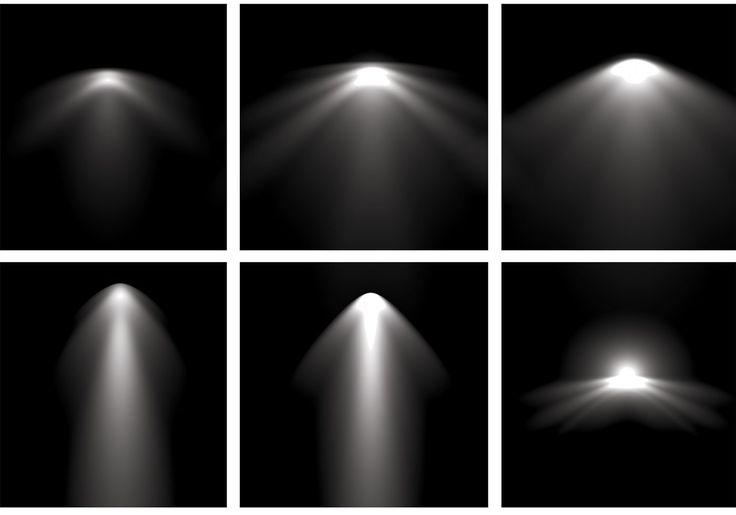 Как активно применяемые фильтры «Камера», так и добавленная позже фильтрация цветов на основе приложений «Фото» в iOS могут добавлять к изображениям приятные эффекты стилизации, помогая придать им уникальный вид, но если вы решите, что больше не хотите фильтровать изображение через сумасшедший цветной объектив, вы можете легко удалить фильтр с изображения и восстановить его в исходной нетронутой версии.
Как активно применяемые фильтры «Камера», так и добавленная позже фильтрация цветов на основе приложений «Фото» в iOS могут добавлять к изображениям приятные эффекты стилизации, помогая придать им уникальный вид, но если вы решите, что больше не хотите фильтровать изображение через сумасшедший цветной объектив, вы можете легко удалить фильтр с изображения и восстановить его в исходной нетронутой версии.
Например, черно-белое изображение может очень быстро вернуться к полноцветной версии, если оно хранилось на iPhone, iPad или iPod touch. Хотя это обычно считается сложной техникой создания цифровых изображений, iOS делает ее невероятно простой, вот что вам нужно сделать:
— нажмите, чтобы просмотреть фотографию, а затем нажмите кнопку «Редактировать» в углу, выберите Кнопка «Фильтровать круги», когда она станет видимой. — Вы заметите, что здесь выбран текущий активный фильтр, поэтому пролистайте параметры фильтра, а затем нажмите «Нет», а затем выберите «Применить», чтобы удалить фильтр.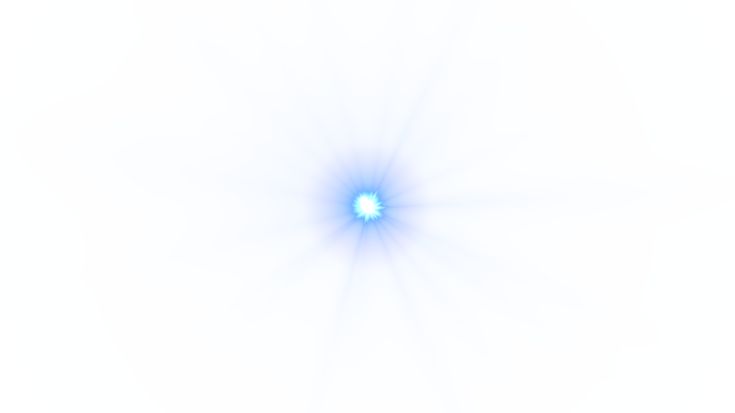
Удаление эффекта красных глаз с фотографий в программе «Фото» на Mac
[12]Съемка со вспышкой может привести к тому, что зрачки человека станут красными. Вы можете удалить появление эффекта красных глаз на фотографии
Примечание. Вы не можете удалить эффект красных глаз из видео с помощью инструмента для устранения эффекта красных глаз. В приложении «Фото» на Mac дважды щелкните фотографию, затем нажмите «Изменить» на панели инструментов.
Фото удаляет эффект красных глаз, обнаруженный на лицах на фотографии. Если эффект красных глаз все еще появляется, перетащите ползунок Размер, пока круг не станет того же размера, что и красная область в глазах человека.
Как убрать красный фильтр в TikTok
[13]TikTok, без сомнения, является одной из самых интересных и популярных социальных сетей. Это известное приложение за короткое время приобрело всеобщую привлекательность.
Пользователи этого приложения обычно находят способы изменить некоторые из его основных настроек, что оказалось проблемой.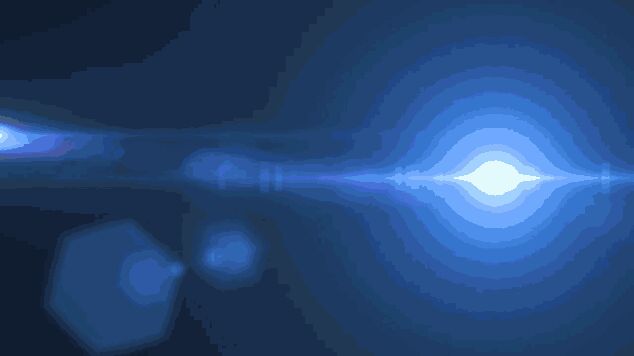 Прочтите это руководство полностью, если вы хотите удалить красный фильтр TikTok
Прочтите это руководство полностью, если вы хотите удалить красный фильтр TikTok
— Как удалить фильтр из чьего-то TikTok?. — Как выключить красный свет на моем силуэте?
Использование цветных фильтров в Windows
[14]Если изображение на экране плохо видно, примените цветной фильтр. Цветовые фильтры изменяют цветовую палитру на экране и могут помочь вам различать объекты, отличающиеся только цветом.
Выберите «Пуск» > «Настройки» > «Специальные возможности» > «Цветные фильтры». Примечание. Чтобы перейти к настройкам цветовых фильтров в предыдущих версиях Windows 10, выберите «Пуск» > «Настройки» > «Специальные возможности» > «Цвет и высокая контрастность».
Лучшие приложения для удаления эффекта красных глаз для iPhone в 2023 году
[15] Даже при слабом освещении теперь вы можете делать кристально чистые снимки на свой iPhone. Но вспышки при слабом освещении или в темноте иногда оставляют на глазах красные точки, которые, кажется, портят все впечатление.
Photoshop Express представляет собой универсальный и лучший инструмент для редактирования фотографий. Так что это хороший выбор, если вы хотите больше, чем убрать эффект красных глаз на фотографиях
. И вы даже можете использовать фильтр на основе искусственного интеллекта, чтобы изменить выражение лица. Выборочное редактирование частей вашей фотографии очень просто, благодаря инструменту выборочного редактирования.
Как исправить эффект красных глаз в приложении «Фотографии» на iPhone и iPad
[16]Исправьте эффект красных глаз, чтобы ваши фотографии выглядели лучше!. * Этот пост является частью информационного бюллетеня iPhone Life «Совет дня»
. Хорошей новостью является то, что в вашем приложении «Фотографии» для iPhone есть встроенный инструмент коррекции красных глаз. Давайте рассмотрим, как избавиться от красных глаз на фотографиях на вашем iPhone или iPad.
– Сделайте все фотографии, которые вы хотите, ночью или в других более темных условиях, и используйте инструмент коррекции красных глаз, чтобы исправить блики в глазах. – Удалите красные блики в глазах животных или людей и верните глазам их истинные цвета оттенок.
– Удалите красные блики в глазах животных или людей и верните глазам их истинные цвета оттенок.
Как убрать красный фильтр в TikTok: Silhouette Challenge
[17]После популярности челленджа Silhouette люди задаются вопросом, как убрать красный фильтр в TikTok. TikTok стал центром вирусных тенденций, которые привлекают внимание миллионов пользователей по всему миру
Одной из таких тенденций, которая приобрела огромную популярность в TikTok, является Silhouette Challenge. В этом руководстве мы рассмотрим, как удалить красный фильтр из видео TikTok и улучшить видимость видеороликов Silhouette Challenge.
Для начала запустите приложение TikTok и получите видео TikTok, выполнив несколько простых шагов. Во-первых, войдите в приложение и введите имя или имя пользователя нужного видео в строку поиска
Как удалить красный свет
[18] Красный свет — это тип света, который излучается некоторыми объектами, такими как лампы и автомобильные фары. Он также создается естественными источниками, такими как солнце
Он также создается естественными источниками, такими как солнце
Знаете ли вы, что есть способ удалить красный свет с ваших фотографий? Это правда! В этом сообщении блога мы обсудим, как убрать красные огни. Мы также дадим несколько советов для достижения наилучших результатов
Есть несколько вещей, которые могут вызвать красный свет на фотографиях, в том числе: Если вы фотографируете в среде с источниками красного света (например, лампами или автомобильными фарами), эти источники, скорее всего, будут отражаться от объектов на вашей фотографии, из-за чего они будут казаться красными.
Как исправить эффект «красных глаз» на iPhone
[19]Если вы используете вспышку, фотографии с iPhone иногда могут давать вашим объектам ярко-красные глаза. Вы хотите запечатлеть момент, поэтому вы достаете свой iPhone и делаете снимок
Хорошей новостью является то, что эту проблему можно решить на вашем iPhone. Это будет работать на любой фотографии, хотя вам нужно будет использовать обходной путь для изображений, которые не были сняты со вспышкой.
Инструмент устранения эффекта красных глаз на iPhone появляется только при редактировании фотографий, сделанных со вспышкой. В основном это имеет смысл, поскольку вспышка является основной причиной эффекта красных глаз, хотя эффект красных глаз может возникнуть, даже если вы не используете вспышку.
Компания Beauty AR и Технологическая платформа Makeup AR
[20]Мы все были там — в остальном фантастическая фотография, испорченная этими надоедливыми красными точками на глазах субъекта. Красные глаза вызваны тем, что камера улавливает свет, отражающийся от сетчатки в задней части глаза вашего объекта, когда вспышка используется ночью и при тусклом освещении.
Читайте дальше, чтобы узнать о лучшем бесплатном приложении для удаления эффекта красных глаз, которое легко и естественно устраняет эффект красных глаз на фотографиях. YouCam Makeup — лучшее бесплатное приложение для редактирования фотографий, позволяющее мгновенно устранить эффект красных глаз на фотографиях.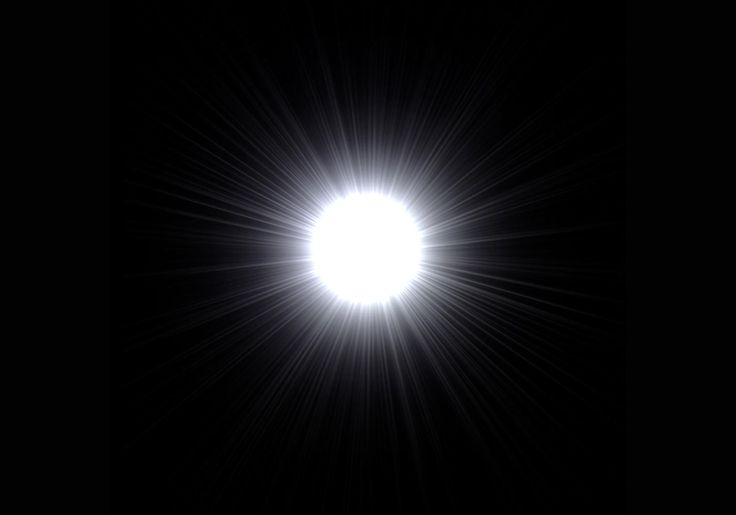
В отличие от других приложений, где вам нужно вручную выбирать области фотографии для редактирования или использовать сложные инструменты для настройки параметров, YouCam Makeup сделает всю работу за вас всего несколькими касаниями пальца. Приложение также имеет другие функции, такие как лицо сглаживание, выравнивание тона кожи и эффекты аэрографа, которые упрощают ретуширование фотографий и придают им идеальный вид.
Как удалить красный фильтр с фотографии?
[21]Нажмите, чтобы просмотреть фотографию, а затем нажмите кнопку «Редактировать» в углу, нажмите кнопку «Фильтровать круги», когда она станет видимой. Вы заметите, что здесь выбран текущий активный фильтр, поэтому пролистайте параметры фильтра, а затем нажмите «Нет», а затем выберите «Применить», чтобы удалить фильтр.
Некоторые пользователи сообщают об успешном изменении настроек цвета на своих устройствах. В то время как другие использовали сторонние приложения или программное обеспечение для редактирования своих видео.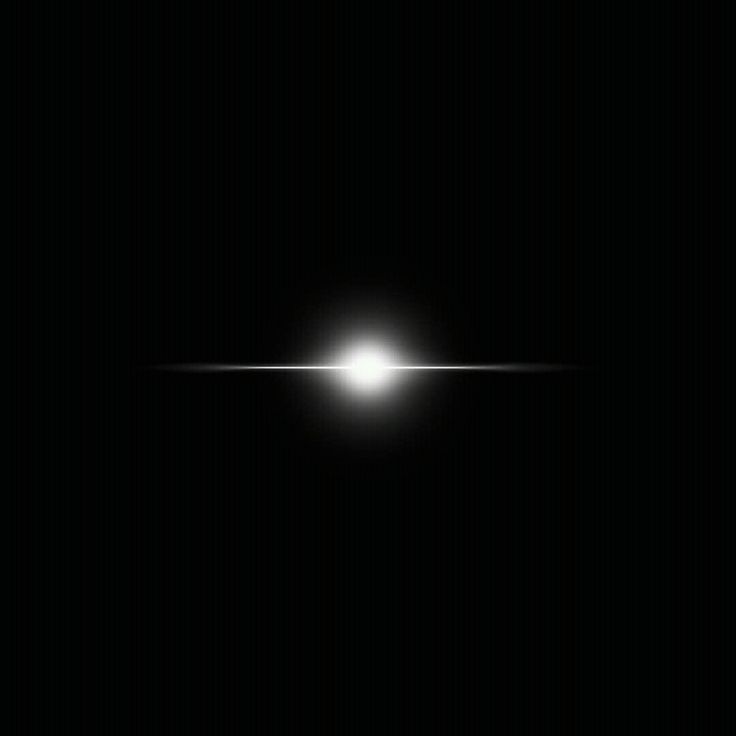
После этого отредактируйте два видео, чтобы сделать быстрые переходы, которые будут воспроизводиться между ними. Другой способ — отредактировать отфильтрованное видео в приложении для редактирования видео или программном обеспечении по вашему выбору.
Устранение эффекта красных глаз: устраните эффект красных глаз на фотографиях онлайн бесплатно
[22]У вас была идеальная поза, платье и все, что нужно для того, чтобы сделать ваш снимок лучшим, но потом вы поняли, что у вас есть СВЕТЯЩИЙСЯ красный цвет, демонические глаза?. С помощью средства удаления эффекта красных глаз Fotor вы можете легко удалить эффект красных глаз одним щелчком мыши!
Вы также можете увеличить масштаб, чтобы увидеть глаза более подробно, и отрегулировать размер кисти, чтобы лучше соответствовать области, которую вы хотите изменить. Чтобы отретушировать свой портрет и создать потрясающую фотографию, вы должны сосредоточиться на самой важной части – глаза, потому что глаза являются завершающим штрихом любого портрета
Легко получить идеальное изображение и сделать глаза более четкими на портретных фотографиях.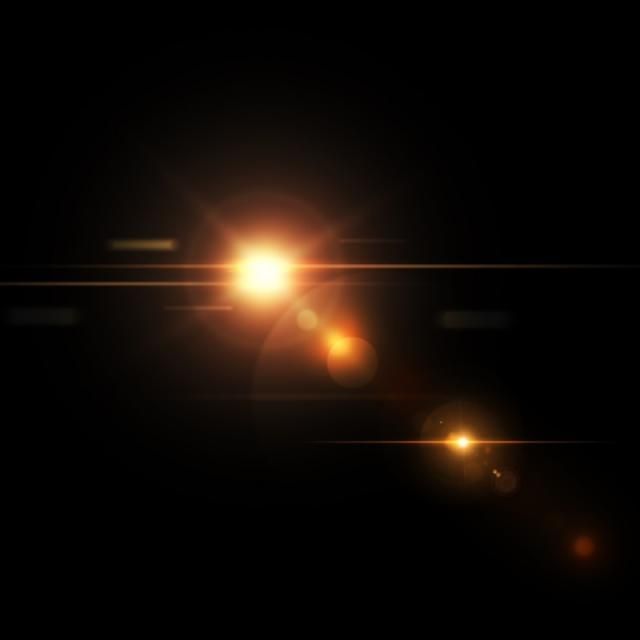 Вы ищете бесплатный инструмент для устранения эффекта красных глаз на фотографиях? Не смотрите дальше! Средство удаления эффекта красных глаз от Fotor можно использовать совершенно бесплатно
Вы ищете бесплатный инструмент для устранения эффекта красных глаз на фотографиях? Не смотрите дальше! Средство удаления эффекта красных глаз от Fotor можно использовать совершенно бесплатно
Как удалить фильтр красного света на Silhouette Challenge
[23]Здравствуйте, читатели! Как дела? Хотите знать, как удалить фильтр красного света в вызове силуэта или методе вызова силуэта без фильтра? так много пользователей сейчас ищут эти трюки повсюду. здесь, в этой статье, вы можете легко узнать о том, как удалить вызов фильтра силуэта.
Также проверьте – Как получить средство для удаления фильтров Snapchat на IOS или Android. Недавно многие люди написали, что мы можем легко удалить красный свет на вызове Силуэта, используя некоторые настройки в приложениях для редактирования видео 9.0005
теперь некоторые пользователи сообщают, что они полностью удалили красный свет из видео с эффектом фильтра Silhouette Challenge на tiktok, сохранив его на своем устройстве и добавив в него некоторые изменения.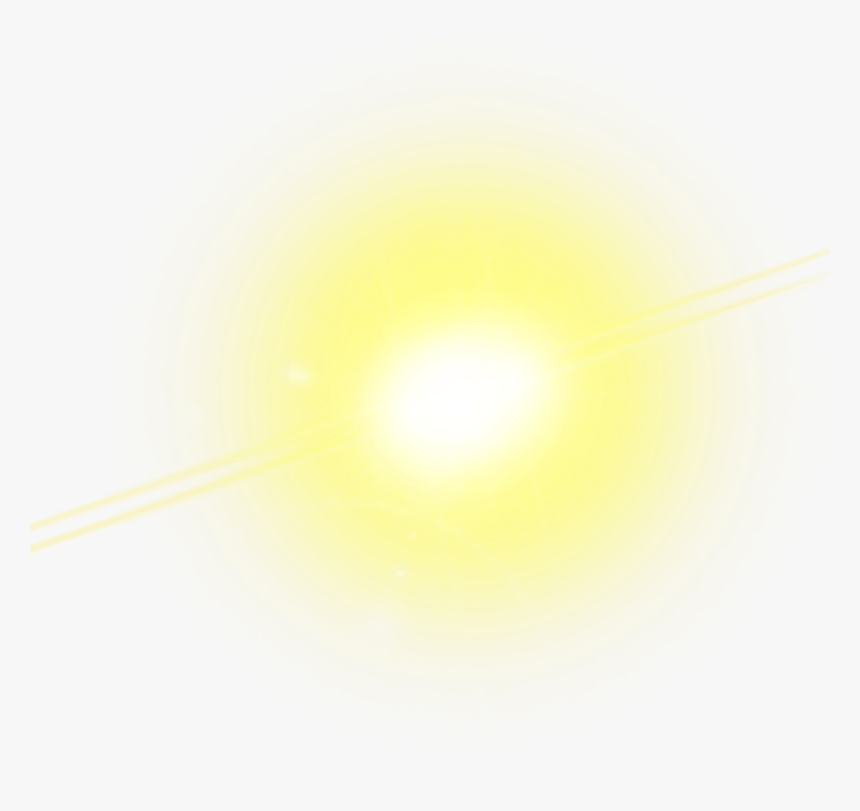 . Также читайте — Как сделать так, чтобы вас только что набросали с помощью фильтра Tiktok/Instagram
. Также читайте — Как сделать так, чтобы вас только что набросали с помощью фильтра Tiktok/Instagram
Источники
- https://thcsngogiatu.edu.vn/24-how-to-remove-red-filter-on-iphone-ultimate-guide-2/#:~:text=How%20To%20Turn %20Выкл%20Красный%20фильтр%20на%20вашей%20камере.
- https://southendpress.org/how-to-turn-off-the-red-filter-on-your-iphone-camera/
- https://droidrant.com/how-to-remove-red- фильтр-на-iphone/
- https://ios.gadgethacks.com/how-to/keep-your-night-vision-sharp-with-iphones-hidden-red-screen-0173903/
- https:// deletingsolutions.com/how-to-remove-red-filter-on-iphone/
- https://getassist.net/how-to-remove-red-filter-on-tiktok/
- https://www. blockbluelight.com.au/blogs/news/how-to-turn-your-iphone-screen-red
- https://www.devicemag.com/how-to-remove-red-filter/
- https://kiiky.com/how-to-remove-red-filter-on-tiktok-reddit/
- https://thlsleep.
 com/blogs/sleep/blue-light-filter-iphone
com/blogs/sleep/blue-light-filter-iphone - https://osxdaily.com/2014/05/24/remove-color-filter-from-photo-ios/
- https ://support.apple.com/en-au/guide/photos/phte0ee9e101/mac
- https://techcult.com/how-to-remove-the-red-filter-on-tiktok/
- https: //support.microsoft.com/en-us/windows/use-color-filters-in-windows-43893e44-b8b3-2e27-1a29-b0c15ef0e5ce
- https://www.igeeksblog.com/best-red-eye-remover-apps-for-iphone/
- https://www.iphonelife.com/content/how -чтобы-избавить-от-красных-глаз-фото-iphone
- https://techbriefly.com/2023/02/17/how-to-remove-the-red-filter-on-tiktok-silhouette-challenge/
- https://lightow.com/how-to-remove-red-light/
- https://www.groovypost.com/howto/fix-red-eye-on-iphone/
- https:// www.perfectcorp.com/consumer/blog/selfie-editing/remove-red-eyes-app
- https://techshift.net/how-do-i-remove-red-filter-from-photo/
- https://www.fotor.com/features/red-eye.html
- https:/ /salunetwork.
 com/remove-red-light-filter-silhouette-challenge/
com/remove-red-light-filter-silhouette-challenge/
Связанные сообщения
Как 30 марта 2023 г. &пуля;
Вы читаете о том, как найти чармандера покемонов го?. Вот лучший контент от команды thcsngogiatu.edu.vn synthetic…
Как 30 марта 2023 г. &пуля;
Вы читаете о том, как отписаться от всех сразу в тикток на айфоне?. Вот лучший контент от…
Как 30 марта 2023 г. &пуля;
Вы читаете о том, как увеличить лицо в тиктоке без помощи рук?. Вот лучший контент…
Как 30 марта 2023 г. &пуля;
Вы читаете о том, как почистить капсулу Novo?. Вот лучший контент от команды thcsngogiatu.edu.vn synthetic…
Как 30 марта 2023 г. &пуля;
Вы читаете о Могу ли я изменить имя микшера?. Вот лучший контент от команды thcsngogiatu.edu.vn synthetic…
Как 30 марта 2023 г. &пуля;
Вы читаете о том, как удалить маркер с автомобильной краски?. Вот лучший контент от команды…
Как
30 марта 2023 г.

 Обведите края двери. Если
вы пользуетесь мышью, задайте нажим 20%.
Обведите края двери. Если
вы пользуетесь мышью, задайте нажим 20%. Заодно придадим
рельефность и крышке бензобака, используя ту же технику, что и для панелей.
Чтобы покончить с панелями, добавим кое-какие детали штамповки.
Заодно придадим
рельефность и крышке бензобака, используя ту же технику, что и для панелей.
Чтобы покончить с панелями, добавим кое-какие детали штамповки.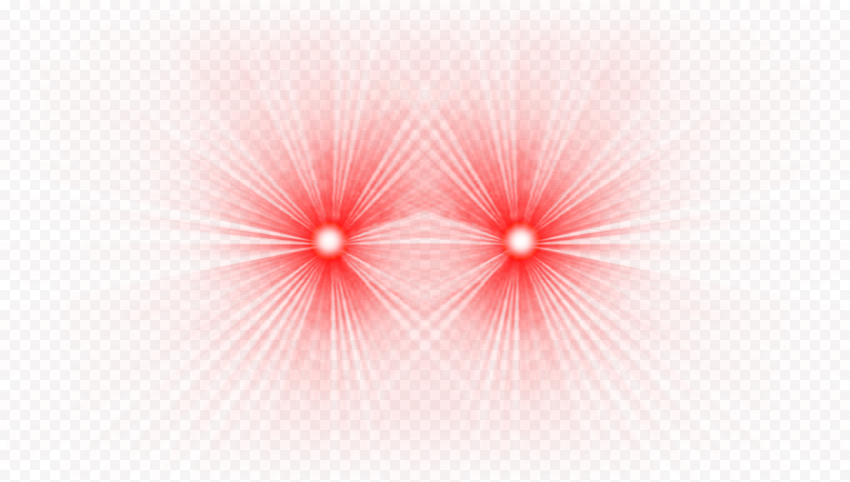

 Под ней начертите такую же черную
линию.
Под ней начертите такую же черную
линию. И наконец,
несколько размытых штрихов вдоль широких белых полос.
И наконец,
несколько размытых штрихов вдоль широких белых полос.
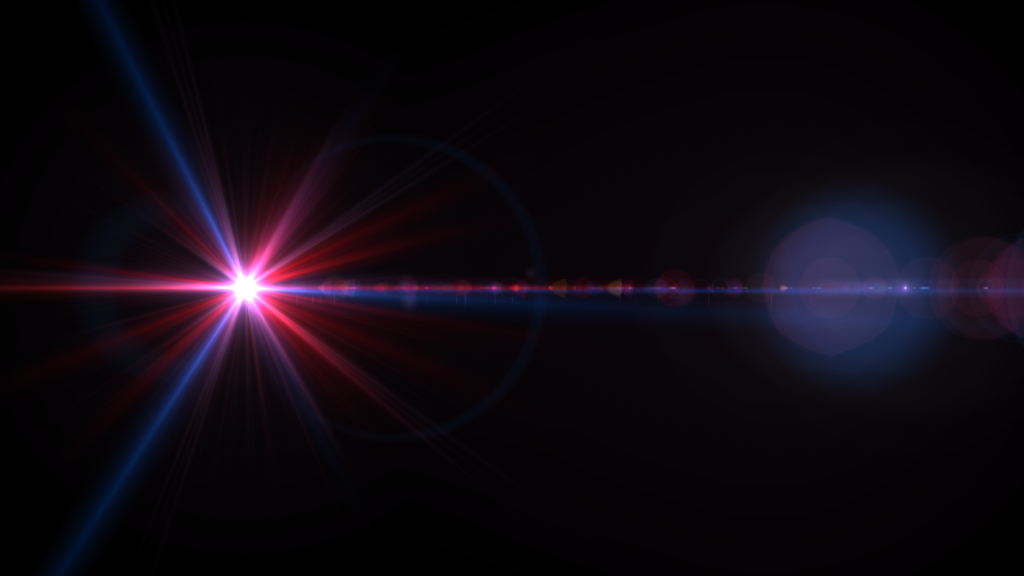 Инструментом «ластик» сотрите кое-какие области.
Инструментом «ластик» сотрите кое-какие области.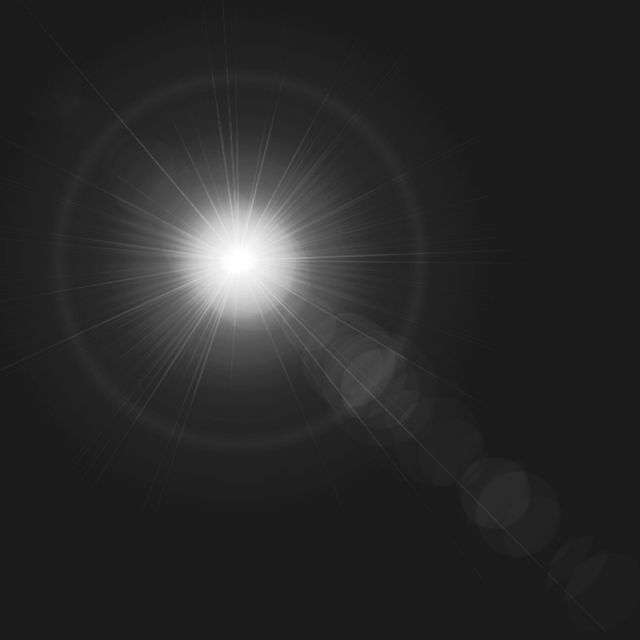 ..
.. com/blogs/sleep/blue-light-filter-iphone
com/blogs/sleep/blue-light-filter-iphone com/remove-red-light-filter-silhouette-challenge/
com/remove-red-light-filter-silhouette-challenge/